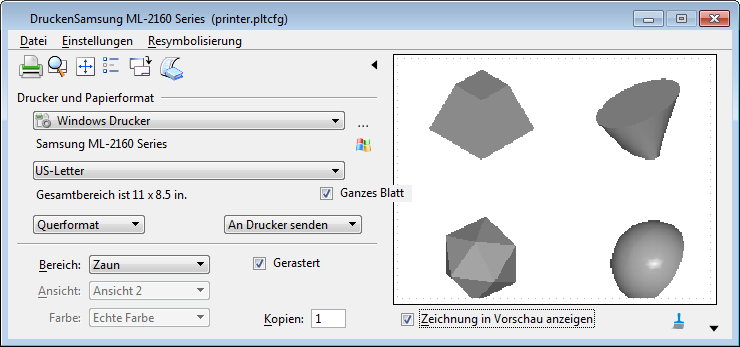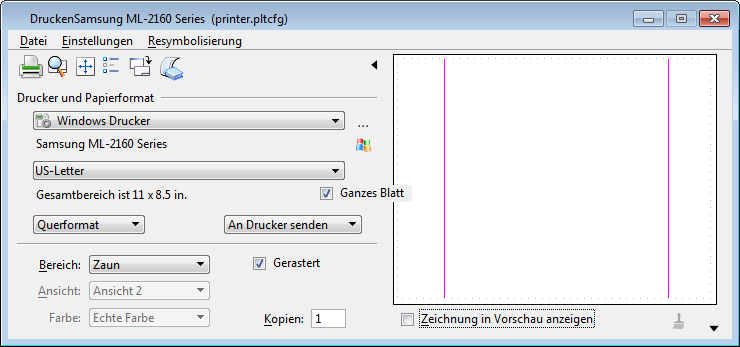Anzeigen einer Vorschau des nutzbaren Bereichs
Über das Kontrollkästchen "Zeichnung in Vorschau anzeigen" im Dialogfeld "Drucken" können Sie überprüfen, wie die Zeichnung auf dem ausgedruckten Zeichenblatt aussehen wird. Wenn ein Windows-Druckertreiber im Dialogfeld Drucken ausgewählt ist, können Sie den nutzbaren Bereich im Vorschaufenster ein- oder ausblenden.
- Wählen Sie bei aktiviertem Kontrollkästchen "Voll" die Option . Beim Aktivieren des Kontrollkästchens "Vorschau des nutzbaren Bereichs anzeigen" wird der nutzbare Bereich im Vorschaufenster angezeigt. Eine graue, gepunktete Linie zeigt den nutzbaren Bereich. Wenn dieses Kontrollkästchen deaktiviert ist, wird nur das physikalische Papierformat im Vorschaufenster angezeigt.
- Wählen Sie bei deaktiviertem Kontrollkästchen "Voll" die Option . Wenn Sie das Kontrollkästchen "Vorschau der ganzen Seite anzeigen" aktivieren, wird das physikalische Papierformat, einschließlich einer grauen, gepunkteten Linie um den nutzbaren Bereich, im Vorschaufenster angezeigt. Ist dieses Kontrollkästchen deaktiviert, wird nur der nutzbare Bereich angezeigt.
Im nachfolgenden Bild sind der Windows-Drucker und das Kontrollkästchen "Voll" ausgewählt, und das Kontrollkästchen "Vorschau des nutzbaren Bereichs anzeigen" ist im Dialogfeld "Druckvoreinstellungen" aktiviert. Der Abschnitt "Vorschau" wird angezeigt, und "Zeichnung in Vorschau anzeigen" ist aktiviert. Eine graue, gepunktete Linie zeigt den nutzbaren Bereich.
Die Kontrollkästchen "Vorschau des nutzbaren Bereichs anzeigen" und "Vorschau der ganzen Seite anzeigen" werden nur dann wirksam, wenn es sich bei dem ausgewählten Druckertreiber um einen Windows-Druckertreiber handelt, d. h., wenn die Druckertreiber-Konfigurationsdatei printer.pltcfg verwendet wird. Die Druckertreiber-Konfigurationsdateien von Bentley (z. B. hpgl2.pltcfg und pscript.pltcfg) enthalten keine Informationen über den nutzbaren Bereich. Wenn das Kontrollkästchen "Voll" für einen Windows-Druckertreiber aktiviert wurde, steht das Seitenrechteck immer für das physikalische Papierformat. Der nicht nutzbare Bereich wird immer innerhalb des Rechtecks angezeigt.
Das Rechteck mit dem nutzbaren Bereich deutet den eigentlichen, nicht bedruckbaren Bereich an. Er kann Bereiche umfassen, die Sie im Produkt ändern können. Der nutzbare Bereich besteht aus dem physikalischen Papierformat, von dem Folgendes abgezogen wird: der nicht bedruckbare Bereich des Treibers, alle vom Benutzer in der Windows-Seiteneinstellung definierten Ränder und alle in der Druckertreiber-Konfigurationsdatei angegebenen Formularabstände.
Der Bereich zwischen dem physikalischen Papierformat und dem nutzbaren Bereich ist leerer Raum und wird mit der Hintergrundfarbe ausgefüllt. Dies simuliert die Druckeraktion. Sonstige gestrichelte und durchgezogene Linien werden nur gezeichnet, wenn die Zeichnung nicht im Bereich "Vorschau" des Dialogfelds "Drucken" vorhanden ist. Deaktivieren Sie das Kontrollkästchen Zeichnung in Vorschau anzeigen, um diese Linien anzuzeigen.
Die unten stehende Abbildung zeigt das Dialogfeld "Drucken": Ein umzäunter Bereich ist ausgewählt, ein Windows-Druckertreiber ist ausgewählt, der Vorschaubereich wird angezeigt, und "Zeichnung in Vorschau anzeigen" ist deaktiviert. Eine durchgezogene magentafarbene Linie zeigt den umzäunten Bereich, und eine gestrichelte magentafarbene Linie zeigt den äußeren Rahmen des Druckbereichs.
Die Linienfarben der Druckvorschau können über die folgenden Konfigurationsvariablen geändert werden. Gültige Farbnummern sind: Blau = 1, Rot = 4, Magenta = 5, Hellgrau = 8, Mittelgrau = 10, Türkis = 13, Dunkelgrün = 14, Kastanienbraun = 15, Dunkelgelb = 17.
MS_PLT_PREVIEW_USABLEAREACOLOR – gibt die Farbe des Rechtecks um den nutzbaren Bereich im Vorschaufenster an.
MS_PLT_PREVIEW_PLOTBOXCOLOR – gibt die Farbe des äußeren Rahmens des Rechtecks um den Druckbereich im Vorschaufenster an.
MS_PLT_PREVIEW_PLOTFENCECOLOR – gibt die Farbe des vieleckigen Zauns um den Druckbereich im Vorschaufenster an.